PS调色教程:让照片更鲜艳夺目
2022-12-25 15:51:20
来源/作者: /
己有:37人学习过
作者liulinchi 出处:23ps
[b][size=2]先看看效果图和原图:[/size][/b]
[b][size=2]

[/size][/b]
[b][size=2]

[/size][/b]
以下是详细的photoshop教程步骤:
[size=2][b]1、打开原图,复制一层,图层模式改为柔光,(这样能很好的增加图片的对比度,也能[/b][b]使图片色彩艳丽一点)[/b][/size]
[b][size=2]

[/size][/b]
[b][size=2]2、新建曲线调整层,参数如图。[/size][/b]
[b][size=2]
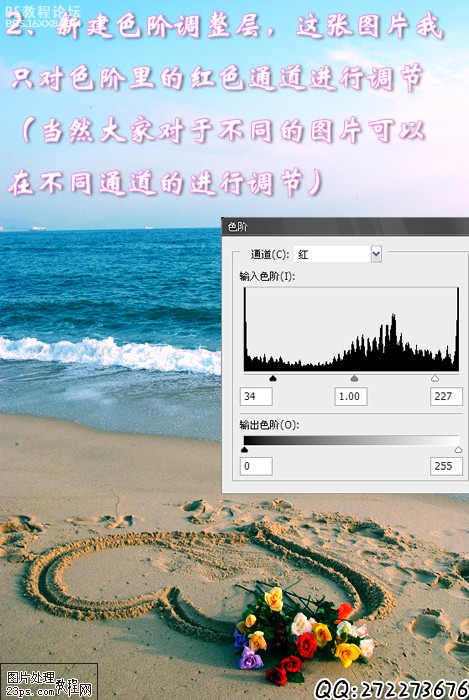
3、新建可选颜色调整层,对图片中的主要几种颜色进行调节,参数如图。[/size][/b]
[size=2][b]
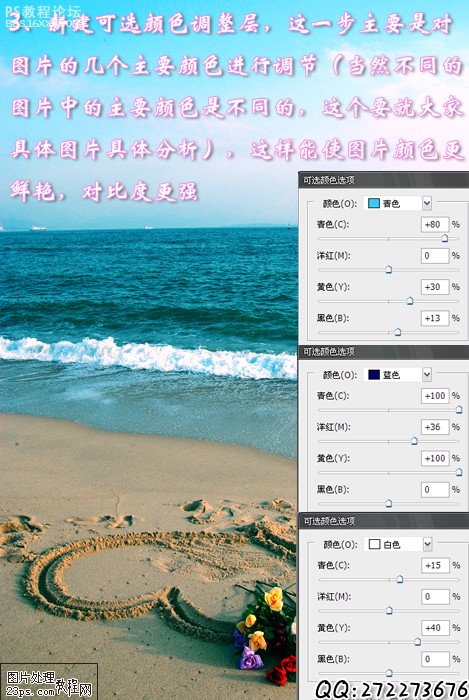
4、这时如果觉得对比度不够就再新建一个曲线调整层,选择中对比度或强对比度来增加[/b][b]对比度[/b][/size]
[b][size=2]
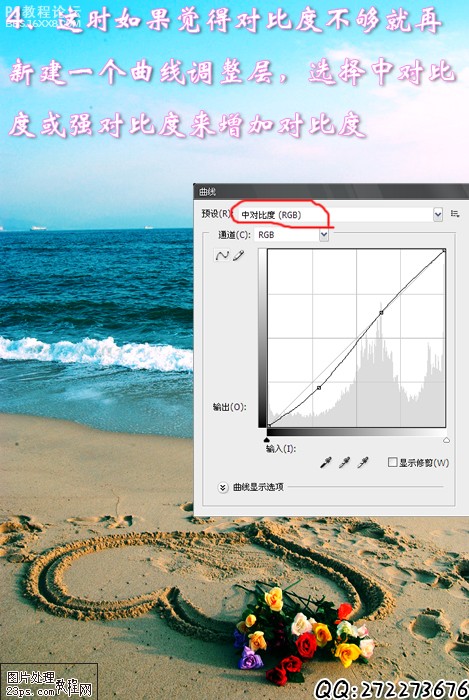
[/size][/b]
[b][size=2]5、盖印图层,完成最终效果。[/size][/b]
[b]

[/b]
[b][size=2]先看看效果图和原图:[/size][/b]
[b][size=2]

[/size][/b]
[b][size=2]

[/size][/b]
以下是详细的photoshop教程步骤:
[size=2][b]1、打开原图,复制一层,图层模式改为柔光,(这样能很好的增加图片的对比度,也能[/b][b]使图片色彩艳丽一点)[/b][/size]
[b][size=2]

[/size][/b]
[b][size=2]2、新建曲线调整层,参数如图。[/size][/b]
[b][size=2]
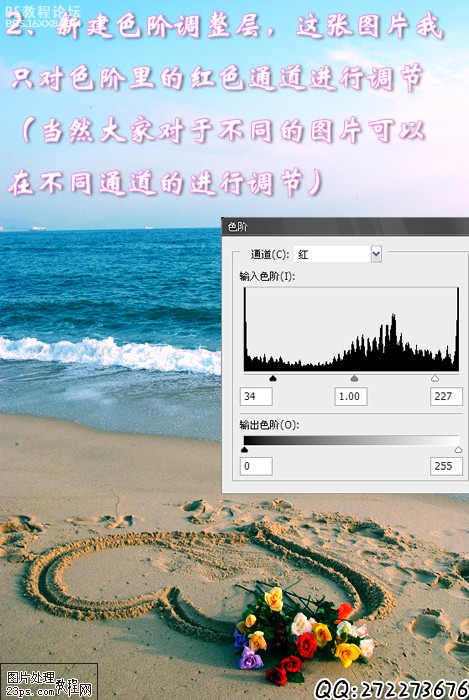
3、新建可选颜色调整层,对图片中的主要几种颜色进行调节,参数如图。[/size][/b]
[size=2][b]
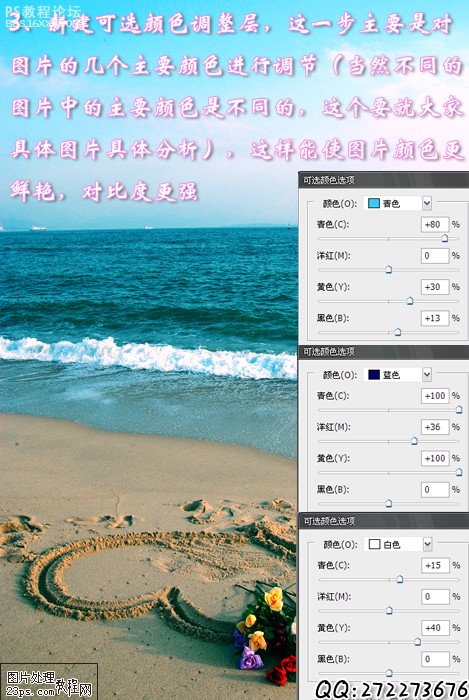
4、这时如果觉得对比度不够就再新建一个曲线调整层,选择中对比度或强对比度来增加[/b][b]对比度[/b][/size]
[b][size=2]
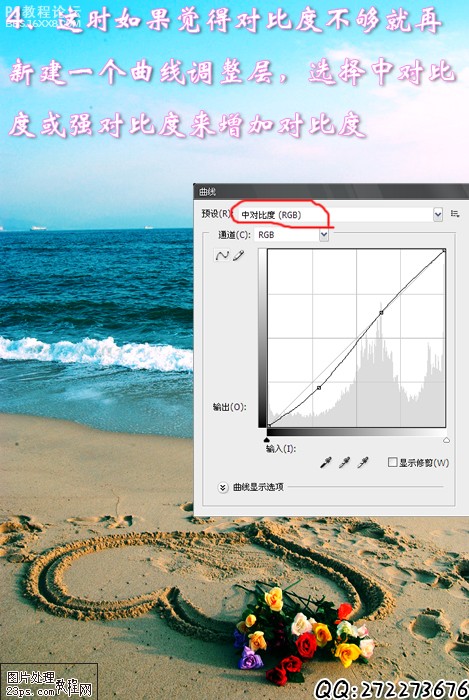
[/size][/b]
[b][size=2]5、盖印图层,完成最终效果。[/size][/b]
[b]

[/b]
上一篇:ps风景后期调色方法




























